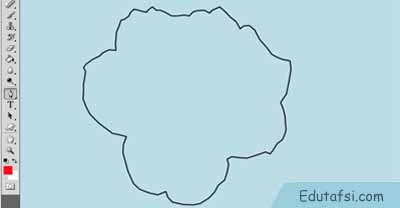Edutafsi.com - Menggambar bunga mawar menggunakan Photoshop. Bagi anda yang suka memanipulasi foto, tentu sudah tidak asing dengan salah satu aplikasi komputer yang populer di kalangan para digital artist yang disebut photoshop. Selain digunakan untuk mengedit dan memanipulasi sebuah foto, adobe photoshop juga dapat dimanfaatkan untuk membuat atau menggambar suatu objek layaknya adobe ilustrator atau aplikasi penggambar vektor seperti corel draw dan sebagainya. Meski terdapat perbedaan yang signifikan antara aplikasi-aplikasi tersebut, namun fitur yang ada di photoshop cukup mendukung untuk membuat gambar bunga mawar sederhana sehingga bagi anda yang berminat dapat mencobanya.
Bunga mawar termasuk jenis bunga yang cukup populer karena keindahan dan aromanya yang khas. Bunga ini termasuk sulit untuk digambar karena bunga mawar cenderung bertumpuk-tumpuk dan saling timpah di beberapa bagian. Belum lagi gradasi warna yang dihasilkannya terkadang sulit untuk ditiru.
Sebenarnya ada beberapa cara yang dapat digunakan untuk menggambar bunga mawar menggunakan photoshop dan anda bisa memeriksanya di berbagai situs. Akan tetapi, edutafsi akan membahas cara menggambar bunga mawar sebagaimana halnya menggambar menggunakan kertas.
Jadi tidak ada trik khusus atau manipulasi yang digunakan untuk menghasilkan gambar yang diinginkan. Gambar bunga mawar ini dihasilkan seara manual menggunakan beberapa tool dasar yang ada di photoshop. Berikut gambar akhir dari proses pembuatan ini.
Untuk membuat gambar bunga mawar sederhana seperti di atas, edutafsi menggunakan tiga tool dasar yang ada di photoshop. Tools tersebut adalah pen tool (untuk membuat kerangka gambar), paint bucket tool (untuk memberi warna dasar), dan brush tool (untuk memberi gradasi warna).
#1 Membuat Outline
Setelah program photoshop dibuka, buatlah sebuah lembar kerja atau layer baru. Kemudian dengan menggunakan paint bucket tool beri warna background sesuai keinginan anda. Pada pembuatan ini, kami menggunakan warna biru seperti terlihat pada gambar.
Setelah background (sebagai latar gambar) sudah selesai, selanjutnya buka layer baru untuk membuat kerangka atau outline bunga mawar. Outline dibuat menggunakan pen tool. Cara kerjanya cukup mudah, hubungkan titik-titik yang dihasilkan pen tool sehingga diperoleh bentuk yang diinginkan.
Lebih kurang bentuknya seperti gambar di atas. Setelah bentuknya selesai (titik akhir sudah dihubungkan denga titik awal), selanjutnya klik kanan pada bagian outline tersebut dan pilih stroke path untuk mengubah bentuk tersebut menjadi garis seperti di bawah ini.
Perlu diingat bahwa sebelum mengubah pola menjadi stroke path, atur warna foregorund menjadi hitam dengan cara ketik tombol "d" pada keyboard. Dengan demikian akan dihasilkan bentuk sesuai keinginan kita dengan warna garis hitam seperti gambar di atas.
Dengan cara yang sama (menggunaka pen tool), buat lagi bentuk kerangka bunga mawar seperti gambar di bawah ini. Untuk mempermudah pembuatan kerangka, anda bisa menggunakan sebuah foto bunga mawar. Caranya buka sebuah file foto bunga ke photoshop kemudian buat layer baru di atasnya dan ikuti bentuk bunga tersebut untuk membuat kerangkanya.
Pada contoh ini, ada sekitar 12 bentuk yang kami buat menggunakan pen tool. Bentuk-bentuk tersebut kemudian digabungkan sehingga dihasilkan bentuk kerangkan bunga mawar seperti gambar di bawah ini. Alat yang digunakan hanya satu yaitu pen tool.
Jadi prinsipnya sama dengan menggambar di kertas menggunakan pensil atau alat tulis lainnya. Bedanya, di sini kita menggambar kerangkanya menggunakan pen tool denga cara menghubungkan titik-titik (point) sehingga dihasilkan bentuk yang kita inginkan.
#2 Mewarnai Bagian Bunga
Setelah kerangka bunga mawar selesai, selanjutnya adalah tahap pewarnaan. Pada tahap ini kita mewarnai kerangka dengan warna dasar menggunakan Paint bucket tool. Pilih warna dasar yang anda inginkan, atau pilih warna seperti pada gambar di bawah ini.
Untuk warna dasar, kami sarankan menggunakan warna yang tidak terlalu muda atau tidak terlalu gelap agar mudah untuk diatur gradasinya. Pada beberapa bunga, anda mungkin membutuhkan dua atau lebih warna dasar, namun pada contoh ini, kami hanya menggunakan satu warna dasar saja.
Untuk memberi warna, aktifkan layer yang anda gunakan untuk menggambar kerangka, kemudian pilih paint bucket tool dan pada bagian 'foreground color' pilih warna dasar yang anda inginkan. Selanjutnya klik bagian kerangka untuk mengisi warnanya.
#3 Memberi Gradasi Warna
Setelah warna dasar dipilih, selanjutnya adalah memberi gradasi warna. Gradasi warna dapat dibuat dengan beberapa cara. Pada contoh ini, kami hanya menggunakan brush tool untuk memberikan gradasi warna seperti terlihat pada gambar di bawah ini.
Untuk memberi gradasi warna, aktifkan brush tool dan kemudian pilih jenis brush "sputter 14 pixels". Setelah itu pilih warna yang lebih gelap dari warna dasar untuk mewarnai bagian-bagian yang timpang tindih (bagian yang terlihat lebih gelap).
Setelah selesai, selanjutnya membuat gradasi warna untuk bagian-bagian yang terlihat lebih terang. Caranya pilih warna yang lebih muda dari warna dasar kemudian sapukan brush pada bagian yang memiliki warna lebih terang atau lebih muda.
#4 Melengkapi Batang dan Daun
Langkah terakhir, melengkapi bunga dengan batang dan bebeapa daun. Cara membuat batang dan daun sama prinsipnya dengan pembuatan bunga. Pertama buat kerangkanya menggunakan pen tool, kemudian beri warna dasar menggunakan paint bucket tool, lalu beri gradasi warna menggunakan brush tool.
Demikianlah cara menggambar bunga mawar menggunakan photoshop. Maaf jika tidak begitu jelas karena cukup sulit dan akan sangat panjang jika dijabarkan step by step dari awal hingga akhir. Semoga dengan ringkasan ini dapat memberi anda gambaran.
Bunga mawar termasuk jenis bunga yang cukup populer karena keindahan dan aromanya yang khas. Bunga ini termasuk sulit untuk digambar karena bunga mawar cenderung bertumpuk-tumpuk dan saling timpah di beberapa bagian. Belum lagi gradasi warna yang dihasilkannya terkadang sulit untuk ditiru.
Sebenarnya ada beberapa cara yang dapat digunakan untuk menggambar bunga mawar menggunakan photoshop dan anda bisa memeriksanya di berbagai situs. Akan tetapi, edutafsi akan membahas cara menggambar bunga mawar sebagaimana halnya menggambar menggunakan kertas.
Jadi tidak ada trik khusus atau manipulasi yang digunakan untuk menghasilkan gambar yang diinginkan. Gambar bunga mawar ini dihasilkan seara manual menggunakan beberapa tool dasar yang ada di photoshop. Berikut gambar akhir dari proses pembuatan ini.
Untuk membuat gambar bunga mawar sederhana seperti di atas, edutafsi menggunakan tiga tool dasar yang ada di photoshop. Tools tersebut adalah pen tool (untuk membuat kerangka gambar), paint bucket tool (untuk memberi warna dasar), dan brush tool (untuk memberi gradasi warna).
#1 Membuat Outline
Setelah program photoshop dibuka, buatlah sebuah lembar kerja atau layer baru. Kemudian dengan menggunakan paint bucket tool beri warna background sesuai keinginan anda. Pada pembuatan ini, kami menggunakan warna biru seperti terlihat pada gambar.
Setelah background (sebagai latar gambar) sudah selesai, selanjutnya buka layer baru untuk membuat kerangka atau outline bunga mawar. Outline dibuat menggunakan pen tool. Cara kerjanya cukup mudah, hubungkan titik-titik yang dihasilkan pen tool sehingga diperoleh bentuk yang diinginkan.
Lebih kurang bentuknya seperti gambar di atas. Setelah bentuknya selesai (titik akhir sudah dihubungkan denga titik awal), selanjutnya klik kanan pada bagian outline tersebut dan pilih stroke path untuk mengubah bentuk tersebut menjadi garis seperti di bawah ini.
Perlu diingat bahwa sebelum mengubah pola menjadi stroke path, atur warna foregorund menjadi hitam dengan cara ketik tombol "d" pada keyboard. Dengan demikian akan dihasilkan bentuk sesuai keinginan kita dengan warna garis hitam seperti gambar di atas.
Dengan cara yang sama (menggunaka pen tool), buat lagi bentuk kerangka bunga mawar seperti gambar di bawah ini. Untuk mempermudah pembuatan kerangka, anda bisa menggunakan sebuah foto bunga mawar. Caranya buka sebuah file foto bunga ke photoshop kemudian buat layer baru di atasnya dan ikuti bentuk bunga tersebut untuk membuat kerangkanya.
Pada contoh ini, ada sekitar 12 bentuk yang kami buat menggunakan pen tool. Bentuk-bentuk tersebut kemudian digabungkan sehingga dihasilkan bentuk kerangkan bunga mawar seperti gambar di bawah ini. Alat yang digunakan hanya satu yaitu pen tool.
Jadi prinsipnya sama dengan menggambar di kertas menggunakan pensil atau alat tulis lainnya. Bedanya, di sini kita menggambar kerangkanya menggunakan pen tool denga cara menghubungkan titik-titik (point) sehingga dihasilkan bentuk yang kita inginkan.
#2 Mewarnai Bagian Bunga
Setelah kerangka bunga mawar selesai, selanjutnya adalah tahap pewarnaan. Pada tahap ini kita mewarnai kerangka dengan warna dasar menggunakan Paint bucket tool. Pilih warna dasar yang anda inginkan, atau pilih warna seperti pada gambar di bawah ini.
Untuk warna dasar, kami sarankan menggunakan warna yang tidak terlalu muda atau tidak terlalu gelap agar mudah untuk diatur gradasinya. Pada beberapa bunga, anda mungkin membutuhkan dua atau lebih warna dasar, namun pada contoh ini, kami hanya menggunakan satu warna dasar saja.
Untuk memberi warna, aktifkan layer yang anda gunakan untuk menggambar kerangka, kemudian pilih paint bucket tool dan pada bagian 'foreground color' pilih warna dasar yang anda inginkan. Selanjutnya klik bagian kerangka untuk mengisi warnanya.
#3 Memberi Gradasi Warna
Setelah warna dasar dipilih, selanjutnya adalah memberi gradasi warna. Gradasi warna dapat dibuat dengan beberapa cara. Pada contoh ini, kami hanya menggunakan brush tool untuk memberikan gradasi warna seperti terlihat pada gambar di bawah ini.
Untuk memberi gradasi warna, aktifkan brush tool dan kemudian pilih jenis brush "sputter 14 pixels". Setelah itu pilih warna yang lebih gelap dari warna dasar untuk mewarnai bagian-bagian yang timpang tindih (bagian yang terlihat lebih gelap).
Setelah selesai, selanjutnya membuat gradasi warna untuk bagian-bagian yang terlihat lebih terang. Caranya pilih warna yang lebih muda dari warna dasar kemudian sapukan brush pada bagian yang memiliki warna lebih terang atau lebih muda.
#4 Melengkapi Batang dan Daun
Langkah terakhir, melengkapi bunga dengan batang dan bebeapa daun. Cara membuat batang dan daun sama prinsipnya dengan pembuatan bunga. Pertama buat kerangkanya menggunakan pen tool, kemudian beri warna dasar menggunakan paint bucket tool, lalu beri gradasi warna menggunakan brush tool.
Demikianlah cara menggambar bunga mawar menggunakan photoshop. Maaf jika tidak begitu jelas karena cukup sulit dan akan sangat panjang jika dijabarkan step by step dari awal hingga akhir. Semoga dengan ringkasan ini dapat memberi anda gambaran.
Edutafsi.com adalah blog tentang bahan belajar. Gunakan menu atau penelusuran untuk menemukan bahan belajar yang ingin dipelajari.